6.制作电子板报教案(精)
- 格式:doc
- 大小:11.50 KB
- 文档页数:3
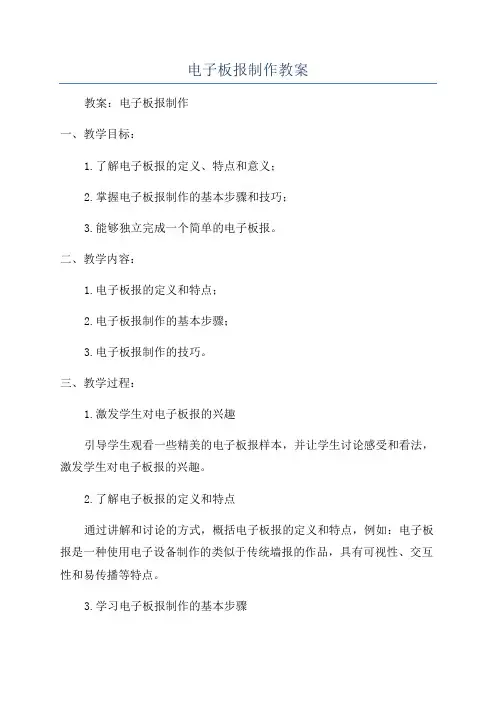
电子板报制作教案教案:电子板报制作一、教学目标:1.了解电子板报的定义、特点和意义;2.掌握电子板报制作的基本步骤和技巧;3.能够独立完成一个简单的电子板报。
二、教学内容:1.电子板报的定义和特点;2.电子板报制作的基本步骤;3.电子板报制作的技巧。
三、教学过程:1.激发学生对电子板报的兴趣引导学生观看一些精美的电子板报样本,并让学生讨论感受和看法,激发学生对电子板报的兴趣。
2.了解电子板报的定义和特点通过讲解和讨论的方式,概括电子板报的定义和特点,例如:电子板报是一种使用电子设备制作的类似于传统墙报的作品,具有可视性、交互性和易传播等特点。
3.学习电子板报制作的基本步骤(1)确定主题:学生可以自己选取感兴趣的主题,如环保、健康饮食等。
(2)收集素材:学生可以通过互联网、书籍和采访等方式收集与主题相关的图片、文字和音视频等素材。
(3)设计布局:学生根据主题和收集到的素材,设计电子板报的布局,包括标题、导语、内容、图片和配乐等。
(5)查漏补缺:学生需要仔细检查电子板报的内容和排版,确保没有错误和遗漏。
4.学习电子板报制作的技巧(1)字体选择:选择适合主题和风格的字体,字体大小要清晰可读,避免使用会引起眼部疲劳的字体。
(2)颜色运用:色彩的搭配要协调,注意色彩的明暗搭配和冷暖搭配,突出主题的重点和亮点。
(4)音视频嵌入:学生可以将适当的音乐和视频嵌入到电子板报中,增强视听效果。
四、教学评估:1.课堂讨论:根据学生对电子板报样本的看法,进行讨论,检查学生是否理解电子板报的特点。
2.制作电子板报:布置作业,要求学生独立制作一个关于自己感兴趣的主题的电子板报,并将其分享给同学。
五、教学延伸:1.请一些专业的电子板报制作工作者来学校做专题讲座,分享他们的经验和心得;2.组织学生参加电子板报制作比赛,并展示优秀作品;3.鼓励学生将电子板报制作技巧运用到其他的学习和生活中。
六、教学反思:电子板报是一种融合了技术和创意的形式,能够激发学生的学习兴趣和创造力。
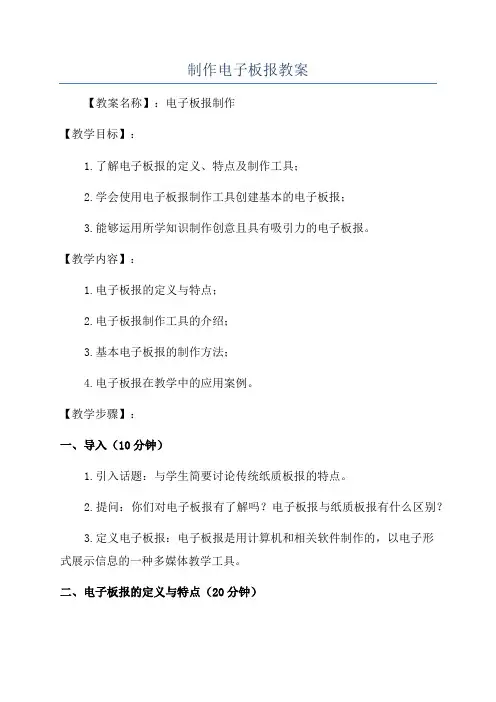
制作电子板报教案【教案名称】:电子板报制作【教学目标】:1.了解电子板报的定义、特点及制作工具;2.学会使用电子板报制作工具创建基本的电子板报;3.能够运用所学知识制作创意且具有吸引力的电子板报。
【教学内容】:1.电子板报的定义与特点;2.电子板报制作工具的介绍;3.基本电子板报的制作方法;4.电子板报在教学中的应用案例。
【教学步骤】:一、导入(10分钟)1.引入话题:与学生简要讨论传统纸质板报的特点。
2.提问:你们对电子板报有了解吗?电子板报与纸质板报有什么区别?3.定义电子板报:电子板报是用计算机和相关软件制作的,以电子形式展示信息的一种多媒体教学工具。
二、电子板报的定义与特点(20分钟)1.通过PPT或板书,介绍电子板报的定义与特点,如多媒体丰富性、信息展示灵活性和易更新性等。
2.引导学生思考:电子板报相比纸质板报具有哪些优点?三、电子板报制作工具的介绍(20分钟)1. 介绍常用的电子板报制作工具,如Canva、Adobe Spark等。
2.对比不同工具的优缺点和适用场景。
四、基本电子板报的制作方法(30分钟)1.选择一款制作工具进行演示,展示基本操作流程。
2.引导学生实践操作,设计制作一个简单的电子板报。
3.学生之间互相展示自己设计的板报,并互相评价。
五、电子板报在教学中的应用案例(20分钟)1.教师分享一些电子板报在实际教学中的应用案例,如展示课堂教学内容、学生作品展示等。
2.学生讨论:你们认为电子板报在哪些场景下更适合应用?六、总结与展望(10分钟)1.教师对本节课内容进行总结,并强调电子板报的意义与作用。
2.学生提出对于电子板报的进一步学习和探索的展望。
【教学资源】:1.PPT或黑板、白板;2.电子板报制作工具的使用指南或教程;3.电脑和投影仪等教学设备。
【教学评价】:1.观察学生在学习过程中的参与程度和表现;【拓展延伸】:1.学生可以尝试使用不同的电子板报制作工具,比较其特点和功能;2.鼓励学生设计创意且富有个性的电子板报,提高审美能力和创造力。
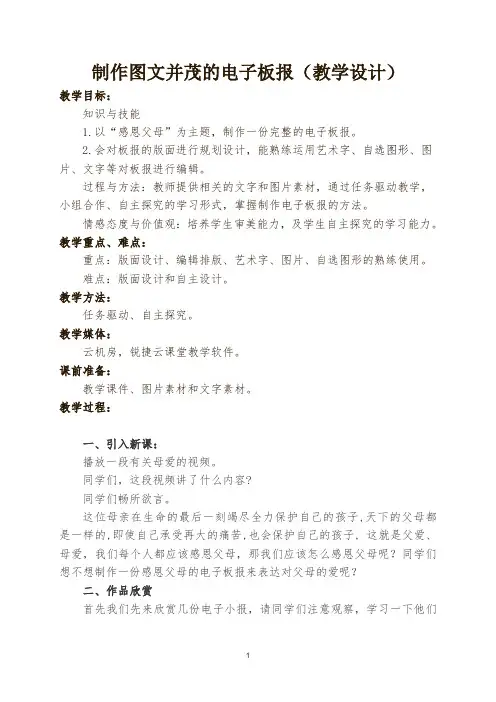
制作图文并茂的电子板报(教学设计)教学目标:知识与技能1.以“感恩父母”为主题,制作一份完整的电子板报。
2.会对板报的版面进行规划设计,能熟练运用艺术字、自选图形、图片、文字等对板报进行编辑。
过程与方法:教师提供相关的文字和图片素材,通过任务驱动教学,小组合作、自主探究的学习形式,掌握制作电子板报的方法。
情感态度与价值观:培养学生审美能力,及学生自主探究的学习能力。
教学重点、难点:重点:版面设计、编辑排版、艺术字、图片、自选图形的熟练使用。
难点:版面设计和自主设计。
教学方法:任务驱动、自主探究。
教学媒体:云机房,锐捷云课堂教学软件。
课前准备:教学课件、图片素材和文字素材。
教学过程:一、引入新课:播放一段有关母爱的视频。
同学们,这段视频讲了什么内容?同学们畅所欲言。
这位母亲在生命的最后一刻竭尽全力保护自己的孩子,天下的父母都是一样的,即使自己承受再大的痛苦,也会保护自己的孩子, 这就是父爱、母爱,我们每个人都应该感恩父母,那我们应该怎么感恩父母呢?同学们想不想制作一份感恩父母的电子板报来表达对父母的爱呢?二、作品欣赏首先我们先来欣赏几份电子小报,请同学们注意观察,学习一下他们的设计思路,以及观察一下电子板报的组成要素。
常见的传统小报有黑板报,手抄报等,科技发达的今天,我们越来越讲究环保及高效,电子板报就是既环保又高效的一种宣传小报。
要制作电子板报,我们就要对电子板报的构成做到心中有数,下面我就来通过一个猜词游戏题检验一下同学们的掌握情况。
三、任务驱动,自主设计1.牛刀小试——设计版面请同学们按照学案上提供的设计图利用自选图形绘制版面,也可以自己设计版面,教师演示后再让学生模仿操作。
2.初露锋芒——制作报头教师演示用艺术字设计报刊名,用自选图形工具或者是文本框完成报头的制作,然后学生自主设计。
3.大显身手——设置栏目,填充内容根据提供的文字素材和图片素材,设置栏目,从文字素材里找相应的素材复制到相应自选图形内。
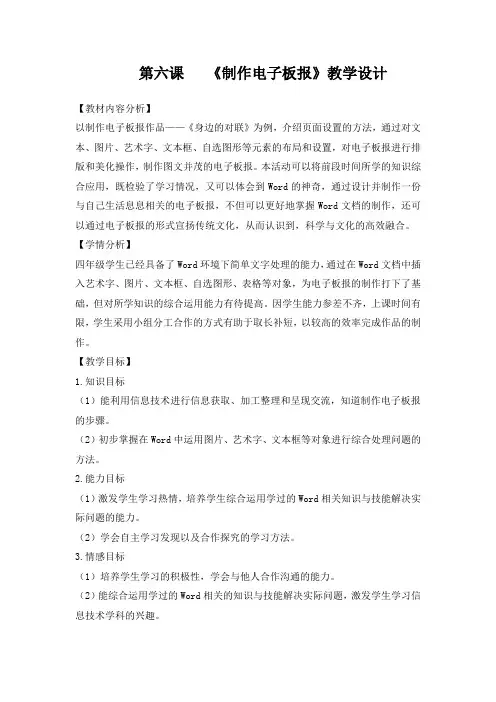
第六课《制作电子板报》教学设计【教材内容分析】以制作电子板报作品——《身边的对联》为例,介绍页面设置的方法,通过对文本、图片、艺术字、文本框、自选图形等元素的布局和设置,对电子板报进行排版和美化操作,制作图文并茂的电子板报。
本活动可以将前段时间所学的知识综合应用,既检验了学习情况,又可以体会到Word的神奇,通过设计并制作一份与自己生活息息相关的电子板报,不但可以更好地掌握Word文档的制作,还可以通过电子板报的形式宣扬传统文化,从而认识到,科学与文化的高效融合。
【学情分析】四年级学生已经具备了Word环境下简单文字处理的能力,通过在Word文档中插入艺术字、图片、文本框、自选图形、表格等对象,为电子板报的制作打下了基础,但对所学知识的综合运用能力有待提高。
因学生能力参差不齐,上课时间有限,学生采用小组分工合作的方式有助于取长补短,以较高的效率完成作品的制作。
【教学目标】1.知识目标(1)能利用信息技术进行信息获取、加工整理和呈现交流,知道制作电子板报的步骤。
(2)初步掌握在Word中运用图片、艺术字、文本框等对象进行综合处理问题的方法。
2.能力目标(1)激发学生学习热情,培养学生综合运用学过的Word相关知识与技能解决实际问题的能力。
(2)学会自主学习发现以及合作探究的学习方法。
3.情感目标(1)培养学生学习的积极性,学会与他人合作沟通的能力。
(2)能综合运用学过的Word相关的知识与技能解决实际问题,激发学生学习信息技术学科的兴趣。
(3)激发学生观察生活、热爱传统文化和提升审美能力。
【教学重、难点】1.电子板报的页面设置。
2.电子板报布局及其美化:插入对象(图片、艺术字、文本框、自选图形等)的位置关系及格式(色彩搭配、位置摆放)设置。
【教法学法】根据教材内容和学生的实际情况,本课采用“任务驱动”教学方法,创设一个板报展览对比的情境,讲演结合以逐个任务和问题驱动学生多观察、多动手、多思考、多实践,从而巩固Word的基本知识及相关操作,提升综合运用所学知识的能力。
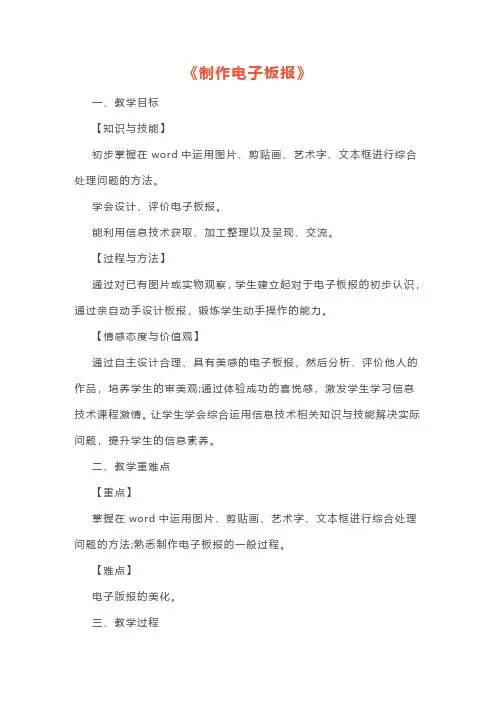
《制作电子板报》一、教学目标【知识与技能】初步掌握在word中运用图片、剪贴画、艺术字、文本框进行综合处理问题的方法。
学会设计、评价电子板报。
能利用信息技术获取、加工整理以及呈现、交流。
【过程与方法】通过对已有图片或实物观察,学生建立起对于电子板报的初步认识,通过亲自动手设计板报,锻炼学生动手操作的能力。
【情感态度与价值观】通过自主设计合理、具有美感的电子板报,然后分析、评价他人的作品,培养学生的审美观;通过体验成功的喜悦感,激发学生学习信息技术课程激情。
让学生学会综合运用信息技术相关知识与技能解决实际问题,提升学生的信息素养。
二、教学重难点【重点】掌握在word中运用图片、剪贴画、艺术字、文本框进行综合处理问题的方法;熟悉制作电子板报的一般过程。
【难点】电子版报的美化。
三、教学过程(一)导入新课“同学们,上课之前,请观看几幅电子作品(大屏幕展示提前搜集的精美电子小报春暖花开、风吹麦浪、我们的家乡),请大家看下哪一幅作品最好看,给你留下的印象最深刻,为什么?”学生回答:有的说“春暖花开那幅最好看,因为里面有五颜六色的鲜花图片,有美观的艺术字标题,正文是圆形区域的文字介绍信息,风格独特,非常吸引我”,有的说“风吹麦浪最好看,因为上面有层次鲜明的麦浪图片,还把文字用文矩形进行竖向排版,样式也与众不同,很有艺术特色。
”看来大家都有不一样的审美观。
其实这就是带有一定主体和个人特色的电子小报,而且是用大家熟悉的word软件制作出来的。
如果让你们做一幅自己喜欢的电子小报,你会怎样设计呢?这节课我们就一起来探索下。
(二)探究新知1.提出任务(1)制作电子小报(2)分组:按照信息技术学习兴趣小组来分组,组内分工合作完成一幅作品。
(3)要求:各组可以在给定题目(A.中国梦;B.尊老爱幼;C.诚信伴我行;D.最美班集体)中选一个主题,也可以自定主题,用word进行编辑排版设计,纸张大小设为A4。
2.分析任务(1)所需资料:根据给定主题,需要的资料有文字、图片、设计排版。
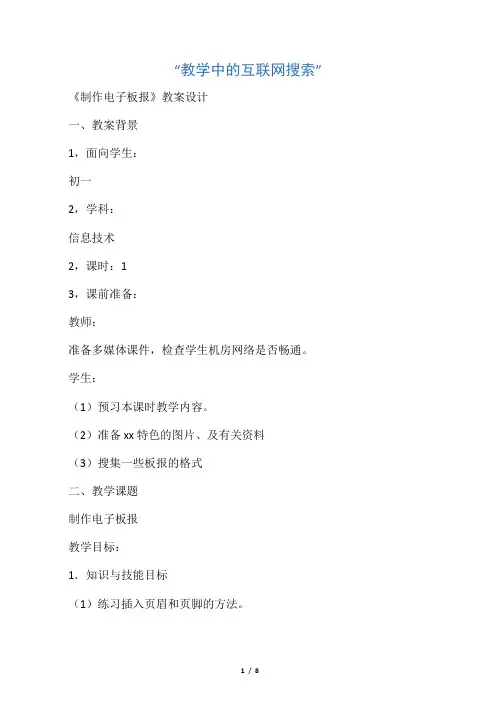
“教学中的互联网搜索”《制作电子板报》教案设计一、教案背景1,面向学生:初一2,学科:信息技术2,课时:13,课前准备:教师:准备多媒体课件,检查学生机房网络是否畅通。
学生:(1)预习本课时教学内容。
(2)准备xx特色的图片、及有关资料(3)搜集一些板报的格式二、教学课题制作电子板报教学目标:1.知识与技能目标(1)练习插入页眉和页脚的方法。
(2)熟悉对文字进行字体、字号、颜色的设置,熟练掌握文本框工具和艺术字的使用。
(3)充分利用绘图工具来完成版面的布局。
(4)熟练配置图片,并根据需要调整图片,美化排版设计效果。
(5)制作出一期图文并茂的的电子板报。
2.过程与方法目标:(1)培养学生收集信息、整理信息和应用信息的能力。
(2)通过自主探究,激发学生兴趣,培养学生良好的信息素养。
(3)与小组成员协作,学会处理“个人独创性”与“整体统一性”的关系。
3.情感态度与价值观目标通过与别人合作,感受与他人协作的快乐,增强集体意识,学会整体考虑问题,对合作的作品有成功感和快乐感。
同时通过对晋州特色材料的搜集,激发学生热爱家乡的情感,三、教材分析内容分析:了解板报的一些制作方法和特色,在百度上搜索一些有关资料,并对其进行选择、整理、制成板报。
在此之前学生对文字处理软件的功能有了一定认识,掌握了编辑文字、图形、图片、表格、文本框的基本方法。
通过对板报内容的选择、版面的布局及一些相关操作的综合应用,巩固基础,提高操作水平和艺术创作能力。
但利用所掌握的知识来设计布局合理、美观、图文并茂的板报,需要学生彼此合作,将每个人的独立版面汇合起来,在汇合的时候要注意各个版面设计,使其风格一致,这就需要引导学生在制作过程中要取长补短。
学情分析:七年级的学生已经学过Word基本操作,能对文字、图形、图片、表格、文本框进行简单操作,并且具备上网搜索信息的能力,但编辑出来的内容可能不会令人满意,尤其在设计和审美方面比较欠缺。
教学采用两条线,明线是设计制作一期电子板报,暗线是学习和掌握word 的操作与方法,两条线同时进行,从而达到预期的教学目的。
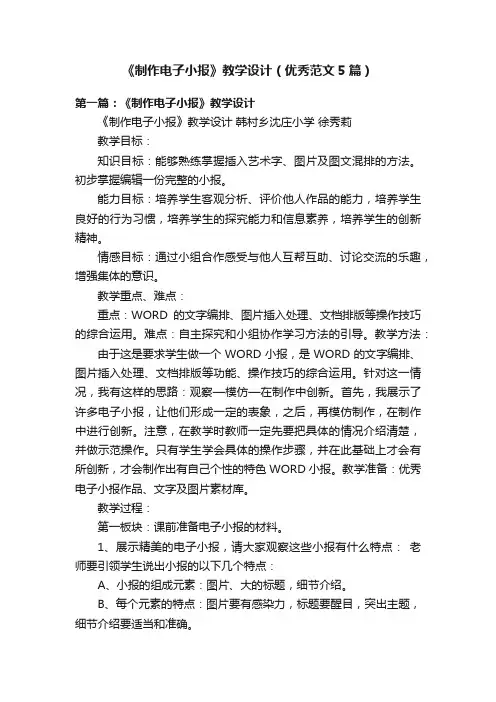
《制作电子小报》教学设计(优秀范文5篇)第一篇:《制作电子小报》教学设计《制作电子小报》教学设计韩村乡沈庄小学徐秀莉教学目标:知识目标:能够熟练掌握插入艺术字、图片及图文混排的方法。
初步掌握编辑一份完整的小报。
能力目标:培养学生客观分析、评价他人作品的能力,培养学生良好的行为习惯,培养学生的探究能力和信息素养,培养学生的创新精神。
情感目标:通过小组合作感受与他人互帮互助、讨论交流的乐趣,增强集体的意识。
教学重点、难点:重点:WORD的文字编排、图片插入处理、文档排版等操作技巧的综合运用。
难点:自主探究和小组协作学习方法的引导。
教学方法:由于这是要求学生做一个WORD小报,是WORD的文字编排、图片插入处理、文档排版等功能、操作技巧的综合运用。
针对这一情况,我有这样的思路:观察—模仿—在制作中创新。
首先,我展示了许多电子小报,让他们形成一定的表象,之后,再模仿制作,在制作中进行创新。
注意,在教学时教师一定先要把具体的情况介绍清楚,并做示范操作。
只有学生学会具体的操作步骤,并在此基础上才会有所创新,才会制作出有自己个性的特色WORD小报。
教学准备:优秀电子小报作品、文字及图片素材库。
教学过程:第一板块:课前准备电子小报的材料。
1、展示精美的电子小报,请大家观察这些小报有什么特点:老师要引领学生说出小报的以下几个特点:A、小报的组成元素:图片、大的标题,细节介绍。
B、每个元素的特点:图片要有感染力,标题要醒目,突出主题,细节介绍要适当和准确。
C、整体的特点:美观、艺术性强。
2、师明确任务:我们要出一期关于读书的小报。
请同学们课下在网上搜索相关的文字、图片资料,并下载保存到自己建的文件夹里。
同时也要写出自己独特的见解、心得。
为我们编辑小报作好铺垫。
[设计意图]:我们编辑小报需要大量的图文资料,如果上课的时候让学生通过搜索引擎查找内容,势必要浪费大量的时间,我于是把这些准备时间放在课外。
第二板块:学生探索制作小报的方法。
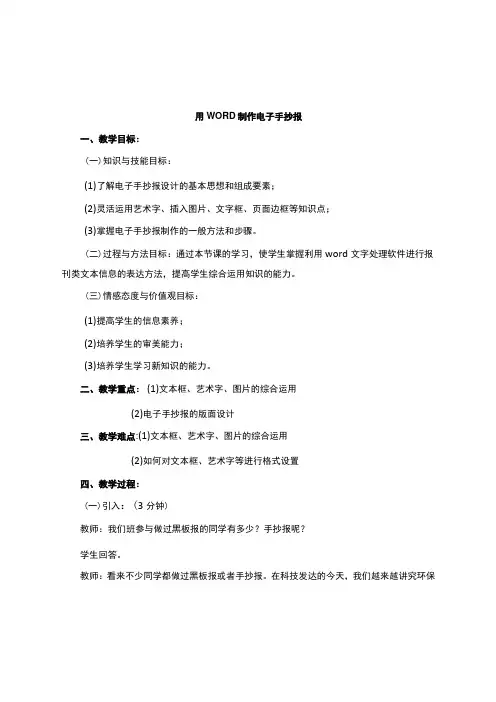
用WORD制作电子手抄报一、教学目标:(一)知识与技能目标:(1)了解电子手抄报设计的基本思想和组成要素;(2)灵活运用艺术字、插入图片、文字框、页面边框等知识点;(3)掌握电子手抄报制作的一般方法和步骤。
(二)过程与方法目标:通过本节课的学习,使学生掌握利用word文字处理软件进行报刊类文本信息的表达方法,提高学生综合运用知识的能力。
(三)情感态度与价值观目标:(1)提高学生的信息素养;(2)培养学生的审美能力;(3)培养学生学习新知识的能力。
二、教学重点:(1)文本框、艺术字、图片的综合运用(2)电子手抄报的版面设计三、教学难点:(1)文本框、艺术字、图片的综合运用(2)如何对文本框、艺术字等进行格式设置四、教学过程:(一)引入:(3分钟)教师:我们班参与做过黑板报的同学有多少?手抄报呢?学生回答。
教师:看来不少同学都做过黑板报或者手抄报。
在科技发达的今天,我们越来越讲究环保以及高效,那么我们有没有更好的方法制作高效环保的宣传小报呢?学生回答。
教师:回答的很好,我们可以用电脑制作电子手抄报(欣赏优秀的电子手抄报作品)像这样的图文并茂的电子作品,就叫做电子板报,今天我们就来一起学习它的制作方法。
(二)知识讲授:(1)做报头(讲解5分钟)教师:请看这张电子板报,请问同学们,组成电子板报的基本元素有哪些?学生:艺术字、图片、文本框……教师:看来同学们对这个问题不是十分的清楚。
一张电子板报中必备的元素有:第一,报头,包括板报题目和板报的相关信息;第二,标题,可以让读者迅速了解这段文档的内容;第三,图片,丰富板报的信息,增加可读性;第四,文字,这也是板报的主体部分。
(大屏幕打出)教师:这篇电子板报的报头、标题、图片、文字都是利用什么文字处理软件制作的?学生:WORD教师:同学们以前都学过WORD,那么我们首先来看这篇电子板报的报头,在报头部分用到了WORD中的哪些技术方法?学生:用了艺术字教师:对,报名部分我们一般用艺术字来做,醒目大方。
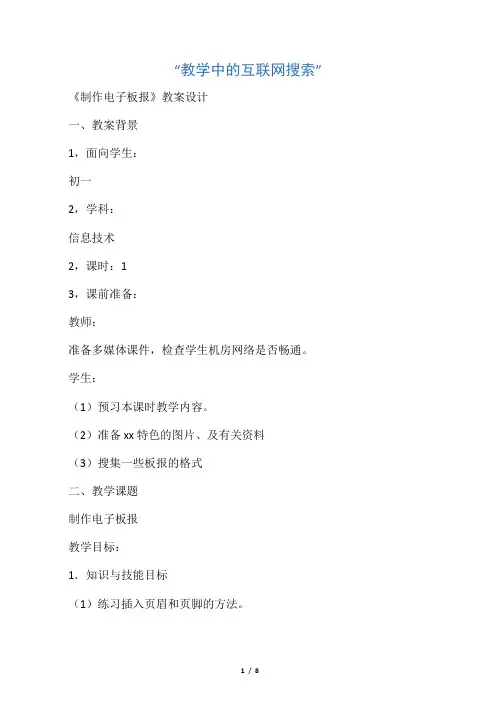
“教学中的互联网搜索”《制作电子板报》教案设计一、教案背景1,面向学生:初一2,学科:信息技术2,课时:13,课前准备:教师:准备多媒体课件,检查学生机房网络是否畅通。
学生:(1)预习本课时教学内容。
(2)准备xx特色的图片、及有关资料(3)搜集一些板报的格式二、教学课题制作电子板报教学目标:1.知识与技能目标(1)练习插入页眉和页脚的方法。
(2)熟悉对文字进行字体、字号、颜色的设置,熟练掌握文本框工具和艺术字的使用。
(3)充分利用绘图工具来完成版面的布局。
(4)熟练配置图片,并根据需要调整图片,美化排版设计效果。
(5)制作出一期图文并茂的的电子板报。
2.过程与方法目标:(1)培养学生收集信息、整理信息和应用信息的能力。
(2)通过自主探究,激发学生兴趣,培养学生良好的信息素养。
(3)与小组成员协作,学会处理“个人独创性”与“整体统一性”的关系。
3.情感态度与价值观目标通过与别人合作,感受与他人协作的快乐,增强集体意识,学会整体考虑问题,对合作的作品有成功感和快乐感。
同时通过对晋州特色材料的搜集,激发学生热爱家乡的情感,三、教材分析内容分析:了解板报的一些制作方法和特色,在百度上搜索一些有关资料,并对其进行选择、整理、制成板报。
在此之前学生对文字处理软件的功能有了一定认识,掌握了编辑文字、图形、图片、表格、文本框的基本方法。
通过对板报内容的选择、版面的布局及一些相关操作的综合应用,巩固基础,提高操作水平和艺术创作能力。
但利用所掌握的知识来设计布局合理、美观、图文并茂的板报,需要学生彼此合作,将每个人的独立版面汇合起来,在汇合的时候要注意各个版面设计,使其风格一致,这就需要引导学生在制作过程中要取长补短。
学情分析:七年级的学生已经学过Word基本操作,能对文字、图形、图片、表格、文本框进行简单操作,并且具备上网搜索信息的能力,但编辑出来的内容可能不会令人满意,尤其在设计和审美方面比较欠缺。
教学采用两条线,明线是设计制作一期电子板报,暗线是学习和掌握word 的操作与方法,两条线同时进行,从而达到预期的教学目的。
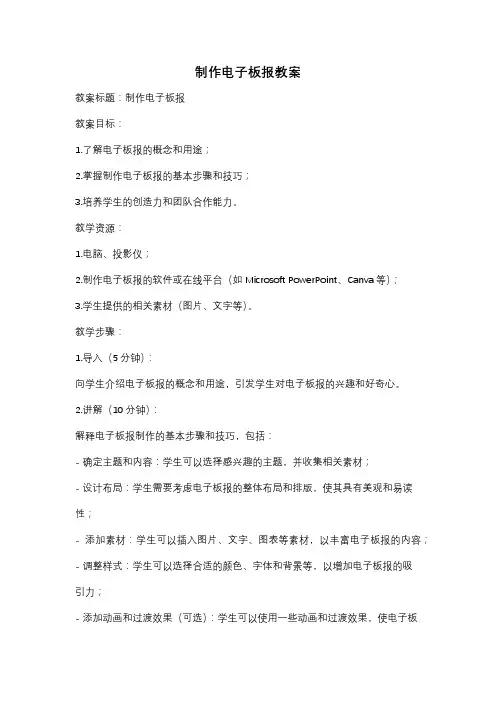
制作电子板报教案教案标题:制作电子板报教案目标:1.了解电子板报的概念和用途;2.掌握制作电子板报的基本步骤和技巧;3.培养学生的创造力和团队合作能力。
教学资源:1.电脑、投影仪;2.制作电子板报的软件或在线平台(如Microsoft PowerPoint、Canva等);3.学生提供的相关素材(图片、文字等)。
教学步骤:1.导入(5分钟):向学生介绍电子板报的概念和用途,引发学生对电子板报的兴趣和好奇心。
2.讲解(10分钟):解释电子板报制作的基本步骤和技巧,包括:- 确定主题和内容:学生可以选择感兴趣的主题,并收集相关素材;- 设计布局:学生需要考虑电子板报的整体布局和排版,使其具有美观和易读性;- 添加素材:学生可以插入图片、文字、图表等素材,以丰富电子板报的内容;- 调整样式:学生可以选择合适的颜色、字体和背景等,以增加电子板报的吸引力;- 添加动画和过渡效果(可选):学生可以使用一些动画和过渡效果,使电子板报更生动有趣。
3.实践操作(30分钟):让学生分组进行电子板报的制作实践操作,按照上述步骤进行制作。
教师可以提供必要的指导和帮助,鼓励学生发挥创造力,展示团队合作能力。
4.展示和评价(15分钟):每个小组展示他们制作的电子板报,并进行评价和讨论。
教师可以提出一些问题,引导学生思考电子板报的优点和改进之处。
5.总结(5分钟):总结本节课的学习内容,强调电子板报的重要性和应用价值。
鼓励学生在日常学习和生活中积极运用电子板报的制作技巧。
教学扩展:1.让学生在家庭作业中制作个人电子板报,展示自己的兴趣爱好、成就等。
2.组织学生制作班级电子板报,展示班级活动、成果等。
3.引导学生探索其他电子制作工具和平台,如视频制作、网页设计等。
教学评估:1.观察学生在实践操作中的表现,包括创意、合作和技术运用等方面;2.评价学生制作的电子板报的质量和效果,包括内容丰富性、布局美观性和表达清晰性等;3.学生之间的互评和教师的评价,以了解学生对电子板报制作的理解和掌握程度。
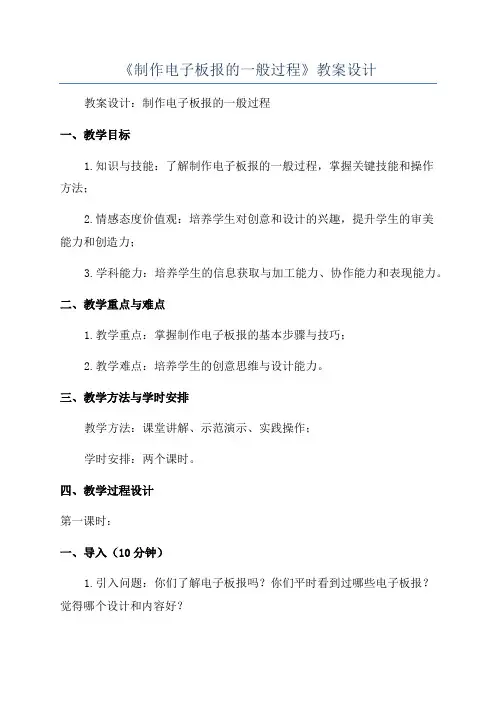
《制作电子板报的一般过程》教案设计教案设计:制作电子板报的一般过程一、教学目标1.知识与技能:了解制作电子板报的一般过程,掌握关键技能和操作方法;2.情感态度价值观:培养学生对创意和设计的兴趣,提升学生的审美能力和创造力;3.学科能力:培养学生的信息获取与加工能力、协作能力和表现能力。
二、教学重点与难点1.教学重点:掌握制作电子板报的基本步骤与技巧;2.教学难点:培养学生的创意思维与设计能力。
三、教学方法与学时安排教学方法:课堂讲解、示范演示、实践操作;学时安排:两个课时。
四、教学过程设计第一课时:一、导入(10分钟)1.引入问题:你们了解电子板报吗?你们平时看到过哪些电子板报?觉得哪个设计和内容好?2.学生回答问题,导入主题。
二、概念讲解(10分钟)1.介绍电子板报的定义和特点。
2.分析电子板报的作用和意义。
三、制作电子板报的一般过程(20分钟)1.制定主题与目标:明确电子板报的制作主题与目标,根据主题收集素材。
2.规划结构与布局:根据主题选择合适的布局方式,确定电子板报的结构框架。
3.设计风格与配色方案:选择适合主题的设计风格和配色方案。
4.插入素材与文字:插入图片、视频、音频等素材,编写文字内容。
5.制作特效与动画:添加特效和动画,增强电子板报的吸引力。
6.调整与完善:调整文字、图片和颜色的大小、位置和比例,确保电子板报的美观性和可视性。
7.导出与发布:将电子板报导出为常见的格式,发布到适当的平台上。
四、示范演示与实践操作(40分钟)1.教师示范演示整个制作过程。
2.学生跟随教师的示范,利用电子设备进行实践操作。
3.学生按照自己的主题和素材进行制作,教师进行指导和监督。
第二课时:一、完成制作与展示(40分钟)1.学生完成电子板报的制作。
2.学生展示自己的作品,并互相评价与交流。
二、总结与点评(10分钟)1.教师总结制作电子板报的一般过程,强调关键步骤与技巧。
2.学生针对自己的作品进行总结,思考存在的问题与不足之处。
《制作电子板报》参考教案教案主题:制作电子板报一、教学目标:1.了解电子板报的定义和作用;2.掌握制作电子板报的基本步骤及技巧;3.培养学生的创新意识和动手能力。
二、教学重点:1.制作电子板报的基本步骤;2.设计电子板报的布局和主题。
三、教学难点:1.如何设计吸引人的电子板报布局;2.如何选取合适的素材、字体和配色。
四、教学准备:1.计算机及相应软件;2.LCD投影仪;3.适合制作电子板报的图片、文字资源。
五、教学过程:1.导入(5分钟)引导学生回顾一般的纸质板报的特点和作用,然后介绍电子板报的定义和作用,并与纸质板报进行比较。
2.理论指导(15分钟)详细讲解制作电子板报的基本步骤和技巧,包括以下内容:a.选择电子板报的主题和目标受众;b.设计电子板报的布局,确定标题、副标题、主体内容以及配图位置;c.选取合适的素材,包括图片、文字和音频等;d.采用合适的字体、字号和配色方案;f.检查和调整电子板报的内容和格式。
3.案例分析(20分钟)分组让学生分析和讨论一些优秀的电子板报案例,对比不同电子板报的布局和设计风格,找出其中的优点和缺点,并总结出制作电子板报的一些通用技巧和经验。
4.制作实践(60分钟)a.学生自主选择一个主题,在计算机上进行电子板报的制作;c.学生可以参考之前分析的电子板报案例,设计和调整自己的电子板报布局和风格。
5.展示与评价(10分钟)学生将自己制作的电子板报进行展示,其他学生可以提出意见和建议,老师进行总结和评价。
六、课堂小结:本节课我们学习了制作电子板报的基本步骤和技巧,通过分析和实践,学生掌握了设计电子板报布局和选取合适的素材的能力。
同时,学生通过展示和评价,进一步提高了对电子板报设计的认识和要求。
七、作业布置:要求学生根据自己兴趣和所学内容,制作一个个性化的电子板报,并写一份制作感想和反思。
八、教学反思:本节课的设计充分结合了学生的实际需要和学科知识,通过实践和案例学习,提高了学生的动手能力和创新意识。
制作电子小报模板教案(共16篇)第1篇:《制作电子小报》教案《制作电子小报》教案本课是根据广西科学技术出版社九年级义务教育中小学教科书《信息技术》七年级下册主题目一《制作电子小报》中的任务二《报头制作》的教学目标,综合所学知识和技能。
自我收集一些素材和资料结合课本上的例题示范制作一份图文并茂的电子小报,并确定如下教学目标、重点、难点。
教学目标: 1.知识目标:(1)了解小报报头的基本组成要素。
(2)通过探究了解报头的多种制作方法,掌握艺术字、文本框在报头制作中的应用。
2.技能目标:(1)综合运用信息技术相关的知识解决实际问题。
(2)能够根据练习需求,熟练使用文字处理软件加工信息,表达意图。
3.情感目标:(1)培养学生的审美情趣。
(2)通过学生积极参与学习,使学生在动手制作中练习的乐趣,并激发学生的自主学习的精神。
教学重点:掌握报头的制作与导读栏的设置教学难点:利用综合知识制作出作品教学方法:讲授法、谈话法、演示法、自学法、练习法课的类型:新授课教学课时:1课时课前准备:相关主题的文字与图片资料教学过程:一、复习旧课,导入新课。
(一)电子小报的组成要素:报头、刊头、正文、尾花共四个部分,电子小报的大小一般为A4幅面。
(二)电子小报的制作步骤:(1)确定主题。
1(2)制定计划书:展示主题思想,规划电子小报的内容及栏目。
(3)收集和整理素材:收集所需要的文字、图片。
收集时要注意围绕主题,素材的有效性。
(4)版面设计:将主题分为若干板块,从多方面对主题进行表现,版面设计的基本要求是清晰、易读、和谐。
(5)选择合适的软件:平时我们可以用来制作电子小报的软件很多,如写字板、WPS文字处理系统、FrontPage网页制作软件、word 文字处理软件等。
我们一般都是采用word文字处理软件来制作电子小报,它的排版方式灵活,使用色彩丰富,制作过程简单。
(6)编辑、排版:利用文字处理软件编辑、排版,完成电子小报制作。
《制作电子板报》教案设计教案设计:制作电子板报1.教学目标:-了解电子板报的概念和特点;-掌握制作电子板报的基本步骤和技巧;-培养学生的动手实践和创造能力;-增强学生对信息的收集和整理能力。
2.教学准备:-教学课件、电脑、投影仪;-素材(图片、文字等)。
3.教学过程:步骤一:导入(5分钟)向学生介绍电子板报的概念和特点,和传统纸质板报进行对比,激发学生的学习兴趣。
步骤二:讲解电子板报的制作步骤(10分钟)-第一步:确定主题和内容。
根据需要制作的电子板报的主题确定要呈现的内容,并收集相关的素材。
- 第三步:选择制作工具。
介绍一些制作电子板报的常用工具,如PowerPoint、Canva等。
-第五步:设计样式。
调整字体、颜色、布局等,使电子板报更具吸引力。
-第六步:添加动画和效果(可选)。
介绍如何添加动画和特效,增强电子板报的视觉效果。
-第七步:保存和分享。
讲解保存电子板报的格式和方式,并介绍如何分享给他人。
步骤三:示范制作步骤(20分钟)在投影仪上进行示范,逐步演示制作电子板报的各个步骤,同时解答学生的问题。
步骤四:学生实践(30分钟)要求学生按照刚才演示的步骤进行制作,教师在一旁进行指导和辅导。
学生可以根据自己的兴趣和所学知识选择不同的主题和内容进行制作。
步骤五:学生展示和评价(10分钟)学生互相展示自己制作的电子板报,并进行评价和讨论,分享制作心得和技巧。
4.巩固与拓展:可以组织学生互相交流和展示自己制作的电子板报,通过参观和评选优秀作品等方式,激发学生的创造力和学习兴趣。
5.课堂反思:本节课通过理论讲解和实际操作相结合的方式,引导学生了解和掌握制作电子板报的基本方法和技巧。
同时,充分调动了学生的学习兴趣和实践能力,提高了他们的信息收集和整理能力。
但需要注意的是,本节课的教学时间可能略长,需要掌握好教学进度,保证学生的学习效果和积极性。
《电子板报制作》教案一、教材分析在前一课学习了插入剪贴画之后,进一步学习插入更加丰富多采的文件图片,从而为板报锦上添花。
本课还用到前面学过的文本框的插入与编辑知识。
为了能让学生创作出丰富多样、更具个人特色的电子板报作品,插入恰当的文件图片能起到锦上添花甚至画龙点睛的重要作用,学生也会十分感兴趣。
为了更好地培养学生自主学习水平,在本课中还安排了对有无文本框下的不同图文排版方式作综合比照应用练习;增添了使用“衬于文字下方”版式时对图片的淡化处理,以提升学生的综合应用水平;另外还鼓励学生从网上搜索、下载图片,对图片版式设置的分类实行置疑等等。
这些都是对教材的深入挖掘和拓展。
所以,本课在《学做电脑编辑》这个单元的学习中所起的作用相当大,不但是对前面几课学习内容的综合应用,还将本单元的学习推向了一个大高潮,学生的学习兴趣也由此冲向最高点,能够直接延续到紧随其后的同样精彩一课《制作艺术刊头》。
二、学生分析:学生经过一学期的训练,已初步掌握了电脑的一些基本技能,通过进一步的学习会加深学生的操作水平。
三、教学目标用“WORD”一章的各知识点。
a、熟练使用WORD软件实行复杂图文排版。
b、培养学生从多种渠道获取信息,处理信息,应用信息,传输信息的水平。
c、培养学生利用信息技术对其他课程实行学习和探讨的水平。
d、培养学生的创新精神和实践水平。
3、情感目标:a、培养学生对信息技术的兴趣和意识。
b、增强学生的审美意识、组织水平和团队协作精神。
c、教育学生准确理解和理解与信息技术相关的文化、伦理和社会等问题,负责任地使用信息技术。
四、教学内容及重难点分析WORD是应用广泛、功能强大的文字处理软件,兼有完善的排版功能。
熟练使用WORD软件,是社会对计算机应用水平的基本要求。
WORD软件的应用领域是文字处理和排版,当然WORD的软件的教学之重点也就是这两点。
文字处理包括文字的录入(这有涉及到汉字输入法的知识)、编辑、格式设置(字体、字号、颜色、特殊格式);版式设置包括页面设置(纸张、边距、缩进、间距、边框、背景)、对象(图片、文本框、艺术字)插入及版式;表格制作包括表格插入、修饰。
初中制作电子板报教案课程目标:1. 学生能够了解电子板报的基本概念和制作流程。
2. 学生能够运用计算机软件进行电子板报的设计和制作。
3. 学生能够培养创新思维和团队协作能力。
教学内容:1. 电子板报的基本概念和制作流程2. 计算机软件的使用方法3. 创新思维和团队协作能力的培养教学步骤:一、导入(5分钟)1. 向学生介绍电子板报的基本概念和制作流程。
2. 引导学生思考电子板报的应用场景和优势。
二、讲解(10分钟)1. 讲解计算机软件的使用方法,包括文字输入、图片处理、排版等。
2. 演示如何利用计算机软件制作电子板报。
三、实践(10分钟)1. 学生分组,每组选定一个主题,进行电子板报的设计和制作。
2. 教师巡回指导,解答学生的疑问,提供帮助。
四、展示和评价(10分钟)1. 每组展示自己的电子板报,介绍制作过程和心得体会。
2. 学生互相评价,教师进行总结评价。
五、总结和拓展(5分钟)1. 总结本次课程的重点内容和收获。
2. 引导学生思考如何运用电子板报进行创新学习和团队协作。
教学资源:1. 计算机软件:Word、PPT等。
2. 教学素材:电子板报模板、图片、字体等。
教学评价:1. 学生能够掌握电子板报的制作技能。
2. 学生能够运用电子板报进行创新学习和团队协作。
3. 学生对电子板报的制作过程和成果进行评价。
教学反思:本节课通过讲解和实践,让学生了解并掌握了电子板报的制作技能。
在实践环节,学生分组进行电子板报的设计和制作,培养了团队协作能力。
在展示和评价环节,学生互相评价,提高了创新思维和表达能力。
然而,部分学生在使用计算机软件时存在操作不熟练的问题,需要在今后的教学中加强计算机技能的培训。
同时,可以尝试引入更多的创新元素和实用功能,提高电子板报的实用性和趣味性。
6.制作电子板报
教学目标:1.页面设置。
2.表格嵌套应用。
3.文本格式设置。
4.在表格中设置图片格式。
教学重点、难点:1.文本格式设置。
2.在表格中设置图片格式。
教学流程:
一、导入
1用Word文档出示内容相同的一份电子板报的不同版本,让学生观察这些版本的异同点。
2提出问题:
1电子板报的版面由几个部分构成?
2数一数电子板报由几个单元格组成?
3电子板报里有哪些素材元素?
4这三份电子板报的异同点在哪里?
.揭示课题:制作电子板报。
二、页面设置
1.讲解:通过“文件”——“页面设置”,设置电子板报页面的大小和页边距。
三、版面布局
1.教师讲解:利用绘制表格工具,在编辑区中绘制表格。
2.让学生自己操作,可以参考课本中的样式,也可自己设计页面布局样式。
3.教师明确任务要求,做到设计版面布局合理美观。
四、添加文本,设置文本格式
1.教师重点讲解对文本格式的设置,通过“格式”菜单进行示范性操作。
五、艺术字应用
教师讲解:同学们通过之前的观察会发现,电子板报中的小标题都是通过艺术字来实现,使用艺术字有其特别的作用,艺术字使得文字更加生动醒目,很适合作为标题。
六、插入图片
1.教师讲解:同学们,除了插入艺术字这样的图片外,我们还可以插入其他图片对电子板报进行修饰。
2.教师演示插入图片的操作:“插入”——“图片”——“来自文件(F……”
3.教师讲解:同学们,图片插入后,我们要对图片的格式进行适当的调整,我们可以通过空格或者格式工具栏里的“段落对齐”按钮对图片的位置进行调整。
可以利用图片工具栏里的“设置透明色”工具设置图片的透明色。
七、设置单元格的底纹和边框
1.教师讲解:同学们,我们之前观察的电子板报中,单元格有进行过修饰,你们看仔细观察看看,是的,有的单元格边框线条被更改成更美观的线条型,有的单元格是底纹
的填充颜色改变了,这样做也是为了美化我们的电子板报,让整体效果更加美观好看,突出板报的内容。
2.教师演示设置单元格的底纹和边框的操作:“格式”——“边框和底纹”,通过边框和底纹的对话框,对里面的属性进行选择设置。
3.转播学生的任务完成情况,教师小结并点评。
八、评价总结
1.让学生说说今天都学会了什么。
2.简单概括本课所学知识。
教学反思:。